
Okno pro tisk, které můžete vidět na obrázku níže, je o něco větší, než to, co nabízí OS X. Je to zapříčiněno především tím, že zobrazuje náhled tisku, což je rozhodně výhodné. Pokud však tisknete pomocí Safari, tak se také ukazuje náhled stránky. Na druhou stranu defaultní okno pro tisk v OS X nabízí o něco více možností nastavení tisku oproti tomu, co nabízí Google Chrome. Pokud pak často tisknete a máte pro svoji tiskárnu nastavené speciální předvolby tisku, pak tuto předvolbu z okna v Chromu nelze zvolit, což je asi hlavní nevýhoda.
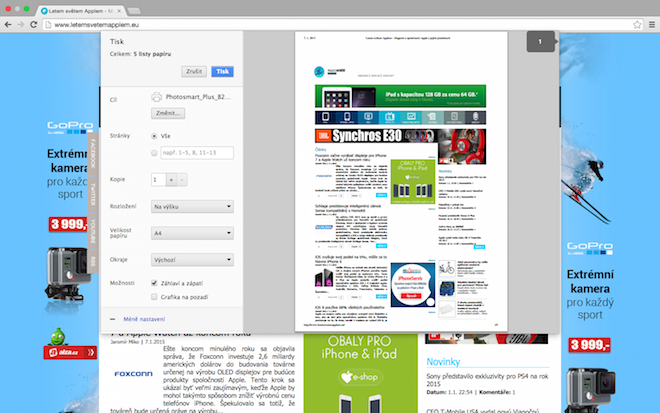
Chcete-li tedy používat předvolby pro tisk i v Google Chrome, pak je nutné si nechat zobrazit defaultní nabídku tisku pro OS X. Toho docílite tak, že po stisknutí klávesové zkratky Cmd (⌘) + P nebo vybráním Soubor –> Tisk v menu baru vyberete z pravého dolního rohu Tisk pomocí dialogového okna systému. Stejné okno také vyvoláte klávesovou zkratkou Cmd (⌘) + Alt (⌥) + P.
Tento způsob je praktický, avšak né každý si chce pamatovat další zkratku a je jasné, že zpočátku bude mačkat klávesovou zkratku Cmd (⌘) + P, než si na tu novou navykne. Naštěstí i zde je způsob, jak docílit toho, aby se po stisknutí výše uvedené zkratky nebo po zvolení Soubor –> Tisk zobrazilo dialogové okno systému, tedy to defaultní pro OS X, který obsahuje i předvolby tisku. Ke změně stačí použít Terminál, který nalezneme v Launchpad –> Jiné nebo ho lze samozřejmě spustit přes Spotlight Cmd (⌘) + mezerník. Do terminálu pak zadáme následující jednoduchý příkaz:
defaults write com.google.Chrome DisablePrintPreview -bool true
Nyní jen stačí restartovat Chrome nebo ho pouze zapnout, pokud ho máte vypnutý, a po stisknutí Cmd (⌘) + P se již ukáže typické okno pro tisk v OS X. Zjistíte-li nakonec, že vám okno, které nabízel Chrome, vyhovuje a chcete tedy zpět staré okno pro tisk, stačí jen opět otevřít Terminál a zadat příkaz, který vše vrátí do původního stavu:
defaults write com.google.Chrome DisablePrintPreview -bool false
Na závěr si můžete prohlédnout screenshot, jak vypadá defaultní nabídka tisku OS X v Google Chrome, která se bude zobrazovat po změně pomocí Terminálu po stisknutí klávesové zkratky Cmd (⌘) + P. Můžete vidět, že nabídka o něco pestřejší, než na výše uvedeném obrázku, především pak zmíněná předvolba pro tisk přibyla.
*Zdroj: OSXDaily



